
Windows 10では文字化けが多発しております。多くの場合、この背後にある理由は、オペレーティング システムが一部の文字セットのデフォルト サポートを提供していないか、設定された文字セット オプションにエラーがあることです。適切な薬を処方するために、実際の操作手順を以下で詳しく分析します。
1. 設定を開き、「時刻と言語」を見つけます
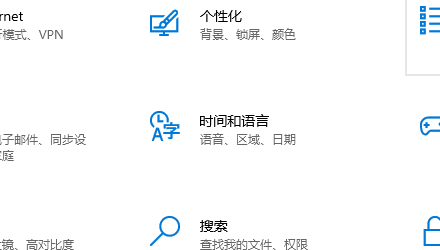
2. 次に、「時刻と言語」を見つけます。 「言語」
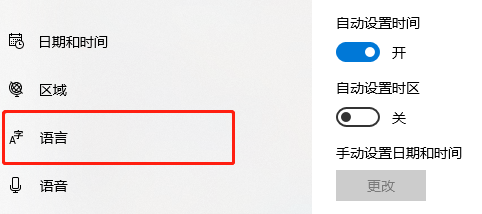
3. 「言語設定の管理」を見つけます
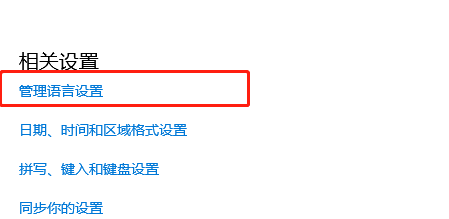
4. 「システムの地域設定の変更」をクリックしますここ
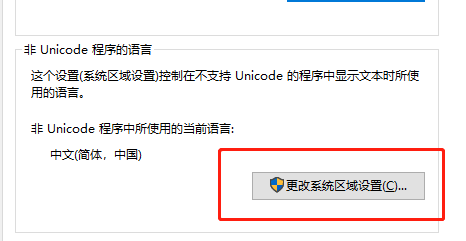
5. 図のようにボックスにチェックを入れて、「OK」をクリックします。
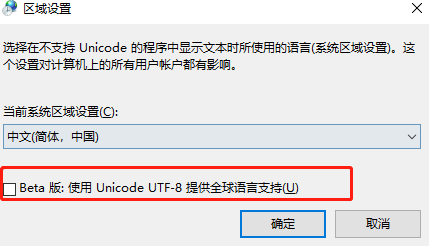
以上がWindows10で中国語が文字化けする問題を解決する方法の詳細内容です。詳細については、PHP 中国語 Web サイトの他の関連記事を参照してください。